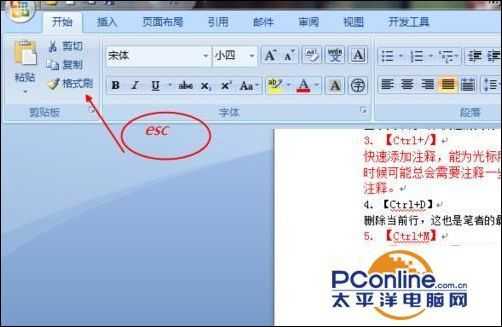技术教程电脑教程
Word文档如何使用格式刷?
简介Word文档如何使用格式刷?Word2013软件版本:官方免费完整版软件大小:791.76MB软件授权:免费适用平台:Win2000WinXPWin2003VistaWin8Win7首先,将需要编辑的Word文档打开。如下图所示。将图中这一段文字进行格式刷。选中这段文字,然后单击格式刷。这是我们正常使用的方式我们使用之
Word文档如何使用格式刷?
Word2013- 软件版本:官方免费完整版
- 软件大小:791.76MB
- 软件授权:免费
- 适用平台: Win2000 WinXP Win2003 Vista Win8 Win7
- 下载地址:http://dl.pconline.com.cn/download/356397.html
 立即下载
立即下载首先,将需要编辑的Word文档打开。如下图所示。

将图中这一段文字进行格式刷。

选中这段文字,然后单击格式刷。
这是我们正常使用的方式·····

我们使用之后可以发现,这样使用格式刷只能使用一次。

我们选中一段文字,然后快速的双击格式刷 ,然后就可以多次使用同一个格式刷了。

需要退出的时候和之前使用格式刷是一样的,直接单机“格式刷 ”,或者使用快捷键“esc”,即可退出格式刷。
是不是很方便?快点试试看。